在Mac的Office 2011中,您可以創建一個空白Word文檔,其中將包含一組相同的標簽,用于在不到三分鐘的時間內進行郵件合并!請按照以下步驟操作,并替換您自己的紙張尺寸和要在紙張上放置的標簽數:
- 在Word中,從菜單欄中選擇“工具”→“標簽”。
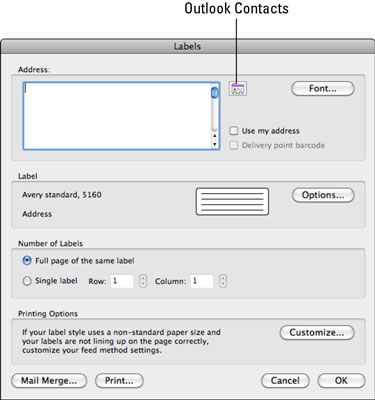
- 在“標簽”對話框中輸入地址和選擇選項。這是您的工作:
- 在左上角的“地址”字段中,鍵入要在每個標簽上放置的名稱和地址。如果愿意,可以通過單擊“地址”塊右側的小聯系人圖標來打開Outlook聯系人中的地址,以打開“聯系人”對話框,從中可以從Outlook通訊簿中選擇聯系人。您還可以選中“使用我的地址”復選框以在Outlook通訊簿中使用“我”的聯系地址。
- 單擊字體按鈕以打開Word的字體對話框以自定義文本格式。
- 從“標簽產品”彈出菜單中選擇標簽尺寸。提供了來自14個以上不同制造商的數百種不同尺寸和預設標簽。
- 單擊“新建標簽”按鈕以打開“新建自定義[激光或點矩陣]”對話框,該對話框可讓您從頭開始創建完全自定義的標簽。
- 單擊選項按鈕以彈出標簽選項對話框。
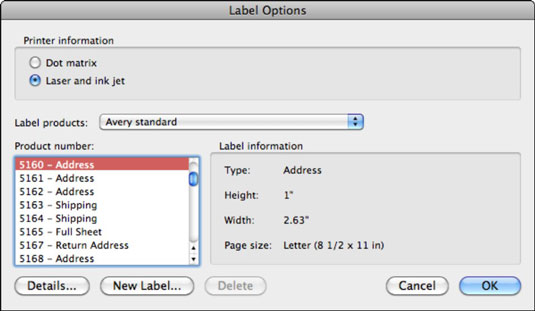
- 從“標簽產品”彈出菜單中選擇產品,從“產品編號”列表中選擇標簽編號,然后單擊“確定”。確實,在99%的時間里,您所要做的只是看標簽盒,然后從“標簽產品”彈出菜單中選擇品牌和產品編號。
- 單擊“確定”關閉“標簽”對話框。
就這么簡單。太酷了吧?






